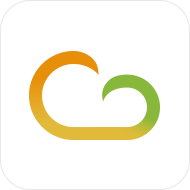Win10开机声音设置步骤如下:
1、首先在桌面右键-个性化:
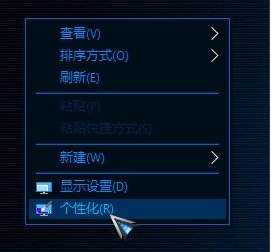
2、打开个性化面板后在左侧选择主题,然后在右侧选择声音:
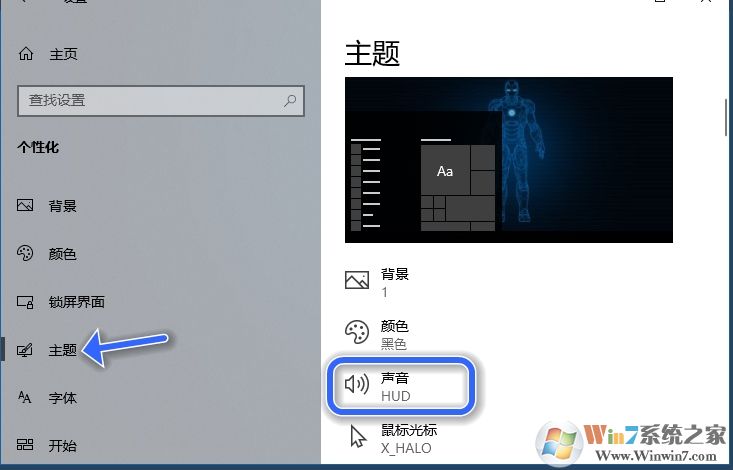
3、打开声音设置面板后你可以点击你想更换的事件声音,比如我们要更改更换主题时的音效,我们就选择“Windows更改主题”,然后点击下面的浏览:
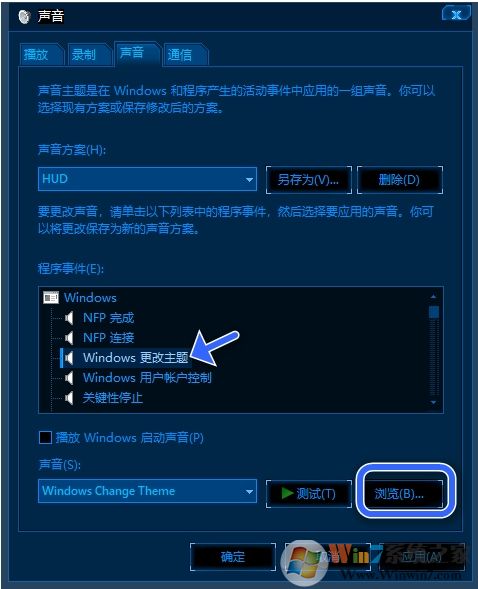
4、在浏览窗口里面找到我们下载的系统音效,点击打开即可(如下图),需要注意的是win10的系统声音格式必须是wav的,如果你想自己制作声音,记得转换成wav格式后再使用
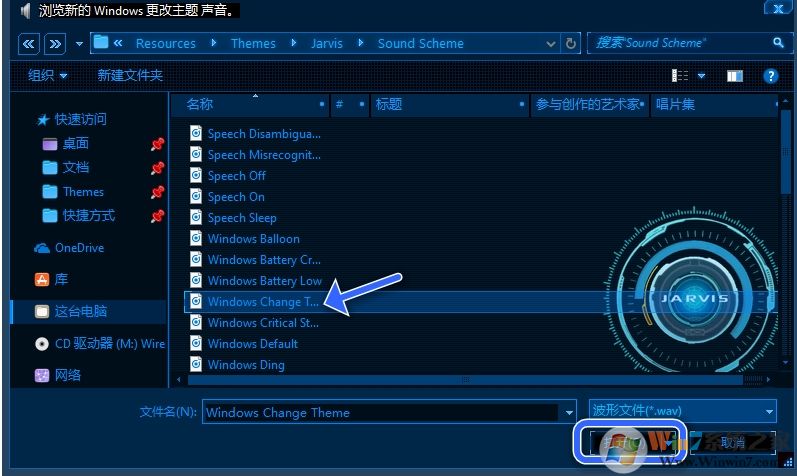
5、声音全部更换完毕后,我们打开win10开机声音(默认开机声音是没有的),我们勾选一下播放windows启动声音,如下图:
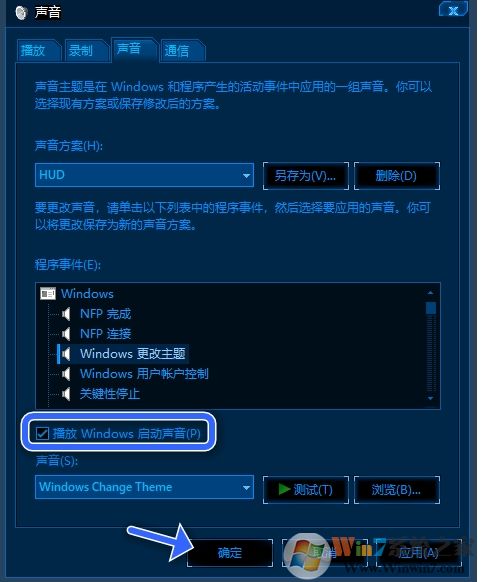
确定保存之后,大家可以重启试试就可以听到效果了。